Mengemas lalu merapikan isi file data dalam Excel merupakan salah satu aktivitas yang wajib kita lakukan. Dengan hasil yang terlihat rapi dan runtut, dapat menambah kesan formal sekaligus memudahkan orang lain saat membaca isi dokumen di dalamnya.
Ada banyak sekali elemen-elemen yang sering digunakan untuk membuat tampilan dokumen jadi terlihat lebih formal dan rapi. Yang pertama jelas penataan teks, angka, dan gambar harus dibuat urut sesuai bagiannya masing-masing.
Kemudian penggunaan tabel sebagai klasifikasi data juga akan membantu isi Excel lebih mudah dibaca.
Bila kalian menginput sebuah gambar, pastikan letak posisinya tidak berantakan, usahakan gambar berada di setiap keterangan sekaligus bertujuan sebagai deskripsi poin.
Terakhir kamu juga dapat mengkombinasikan isi Excel menggunakan beberapa simbol pendukung. Misalnya menyertakan petik dua untuk tambahan kalimat, atau menaruh simbol titik dua untuk memberikan keterangan lanjutan.
Tetapi ada sebagai simbol yang sulit kita posisikan pada tabel karena alasan tidak rapi. Micosoft Excel tidak memiliki pengaturan alignment yang lengkap seperti pada Microsoft Word.
Bahkan kita tidak dapat menaruh simbol titik dua secara lurus sejajar kalau tidak melalui perintah Format Cells terlebih dahulu.
Oleh sebab itu, kami akan membahas secara lengkap panduan mengenai cara membuat titik dua (:) yang lurus, sejajar, dan rapi pada dokumen Microsoft Excel.
Cara Membuat Titik Dua (:) Lurus, Sejajar, dan Rapi di Excel
Tampilan Microsoft Excel yang berupa kotak tabel ini memang terkadang menyulitkan kita dalam merapikan teks alignment atau sebagainya.
Kalau di Word kita disediakan fitur bernama Ruler, disini kalian tidak akan menemukan fitur tersebut dan bisa dibilang dalam merapikan isi data Excel harus dilakukan secara manual. (Baca Juga : Cara Memunculkan Ruler di Word 2007 -2019)
Bahkan menginput simbol titik dua saja kita perlu cara tweak ataupun diatur melalui format cells.
Secara simbol titik dua tersebut merupakan simbol yang terbilang umum digunakan, dan bukan request symbol yang orang lain jarang gunakan.
Untuk membuat titik dua (:) yang lurus, sejajar dan rapi, kita bisa menggunakan 2 cara.
Pertama, kalian dapat menggunakannya dengan cara manual, seperti memasukkan titik dua di baris terpisah di samping keterangan tulisanya.
Kedua, dengan cara lebih formal yakni memakai bantuan Format Cells. Nanti kita atur dalam sub menu Custom, dan masukkan format keterangan khusus simbol titik dua.
Berikut adalah penjelasan selengkapnya mengenai cara membuat titik dua (:) yang rata, lurus, dan rapi pada dokumen Excel.
Cara 1 : Dengan Cara Manual
Kita akan kesulitan untuk mengatur aligment di dokumen Excel (karena tidak ada fitur Ruler), maka untuk membuat simbol titik dua sejajar secara lurus dan rapi kita dapat memanfaatkan baris sel di sampingnya untuk diisi dengan simbol tersebut.
Misalnya kita isi bari D2, D3, D4, D5, dan D6 dengan teks Keterangan. Lalu agar simbol titik dua bisa lurus sejajar kebawah, kita pakai baris E untuk diisi dengan simbol (:).
- Pertama kamu buka dulu Excel.
- Tulis keterangan di baris sell D, seperti yang kita contohkan dibawah ini.
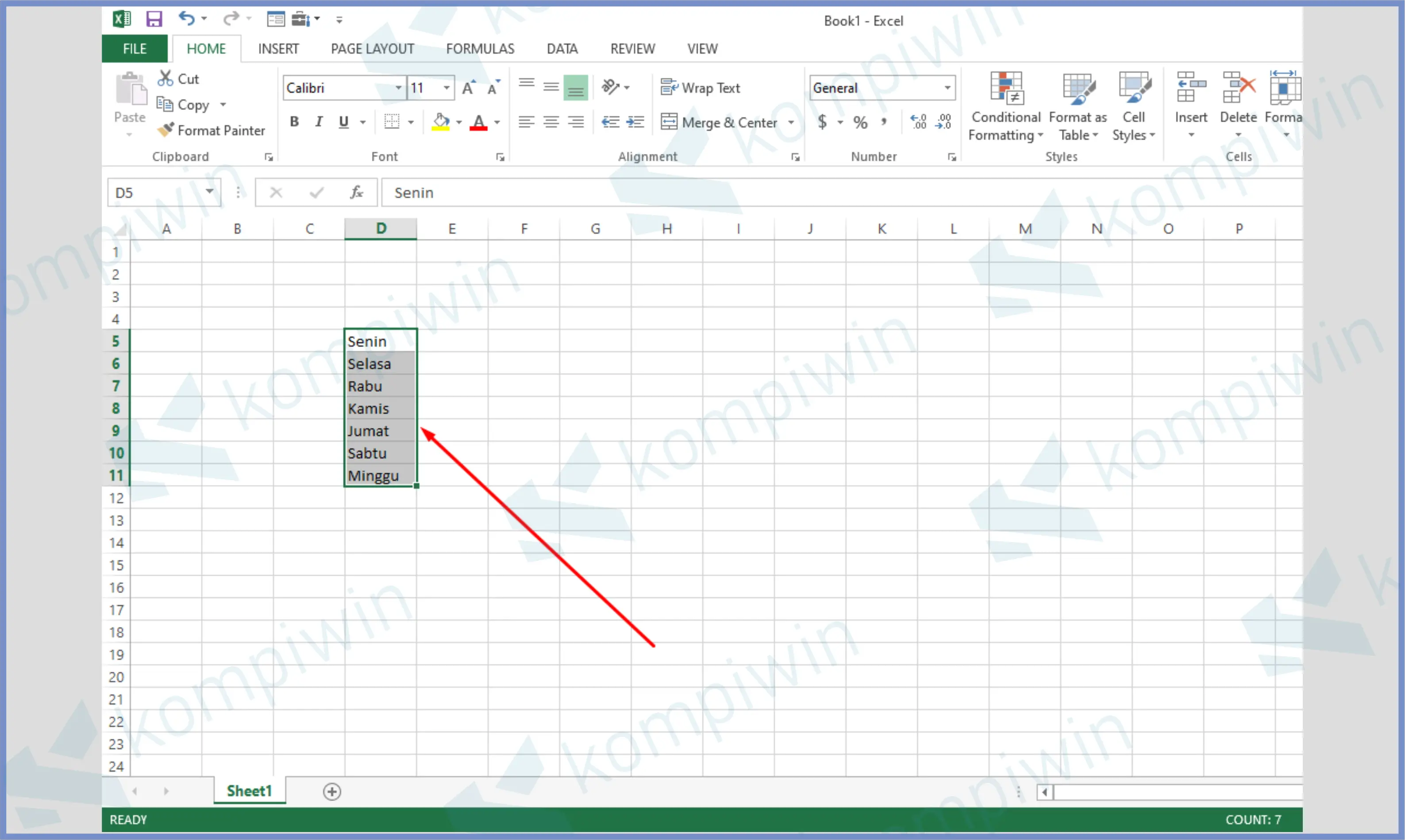
- Lihat baris sel di sebelahnya yakni sel E.
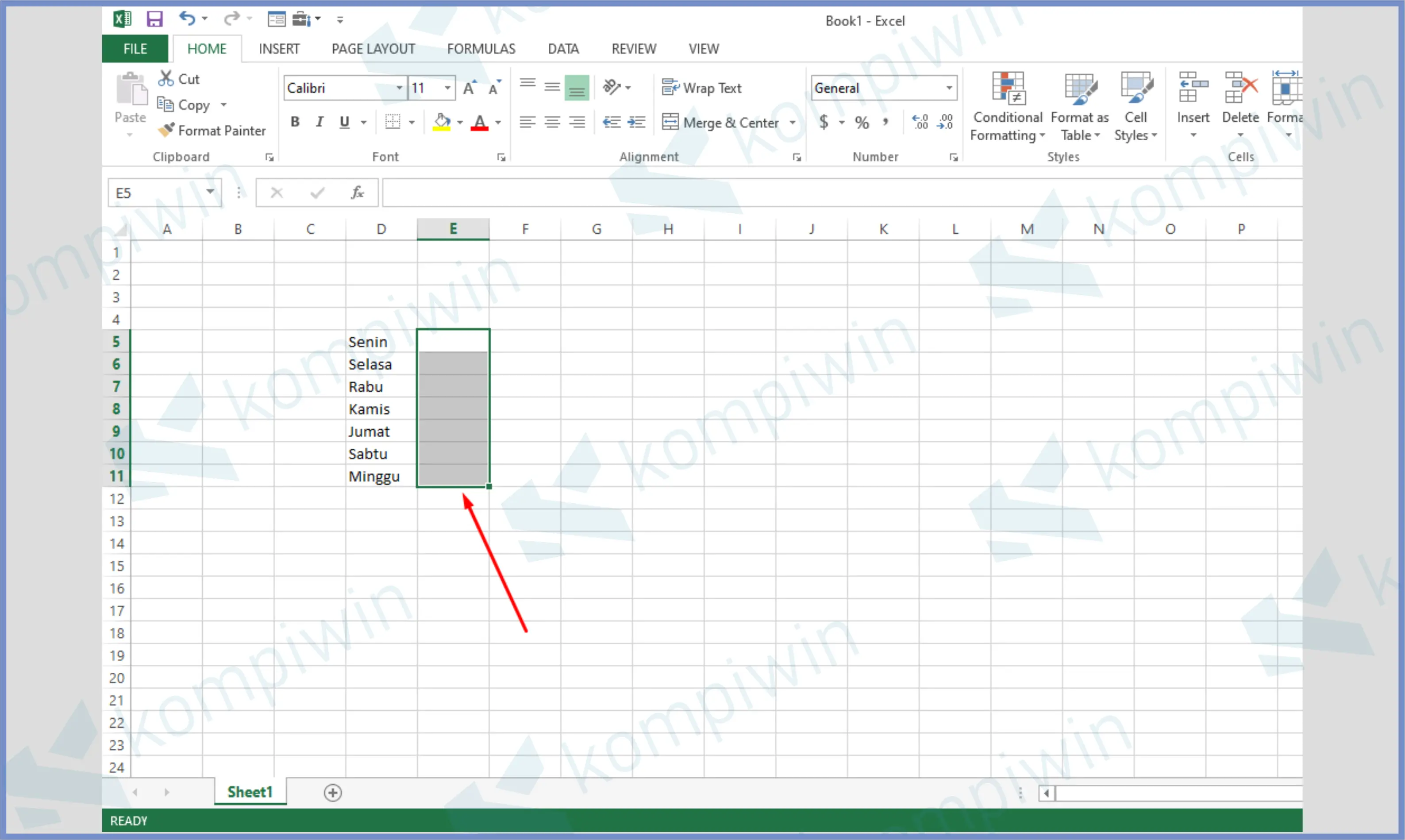
- Masing-masing di sebelah keterangan tersebut kita isi dengan simbol titik dua.
- Hasilnya kurang lebih seperti berikut.
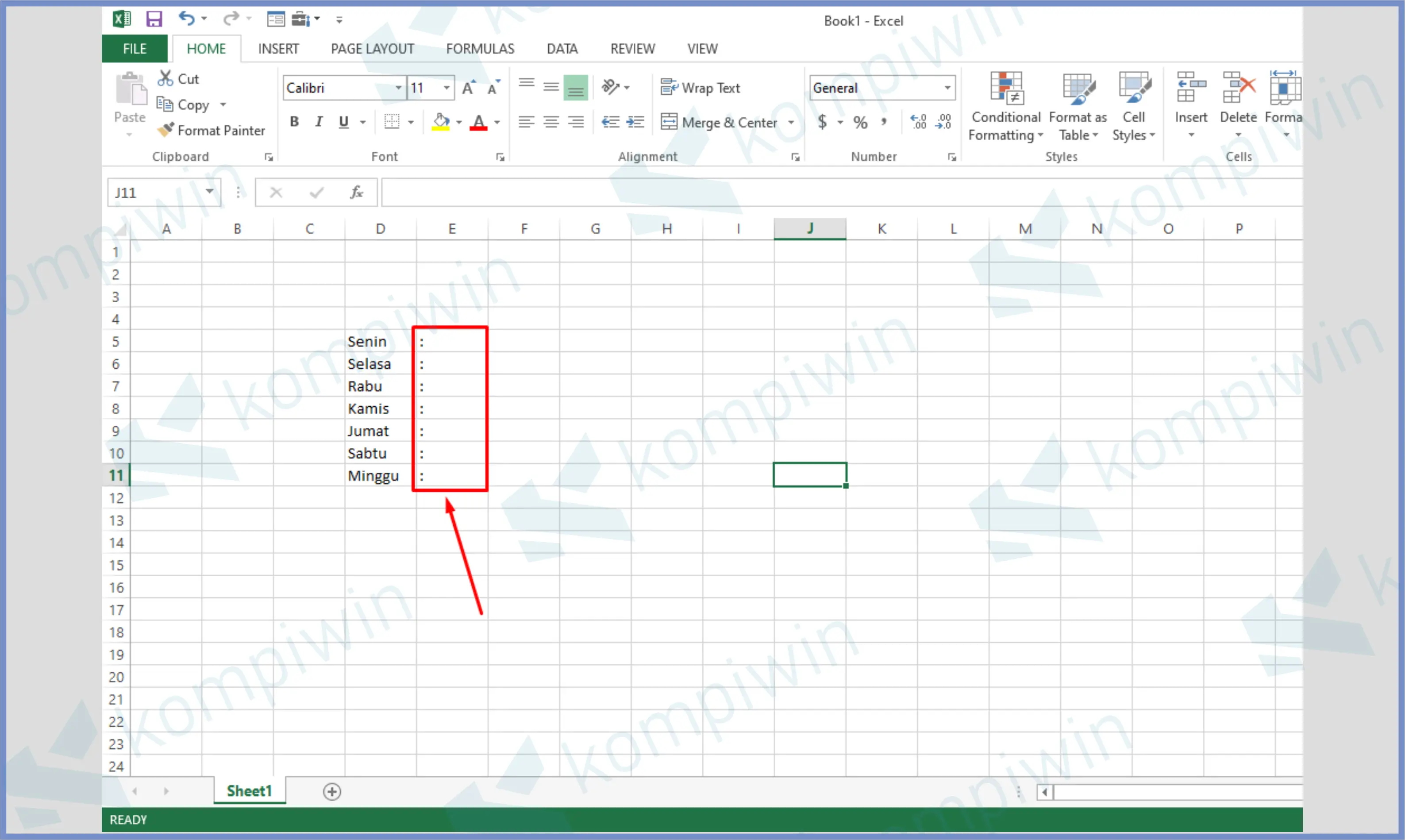
- Setelah itu kecilkan ukuran sel sampai terlihat rapi.
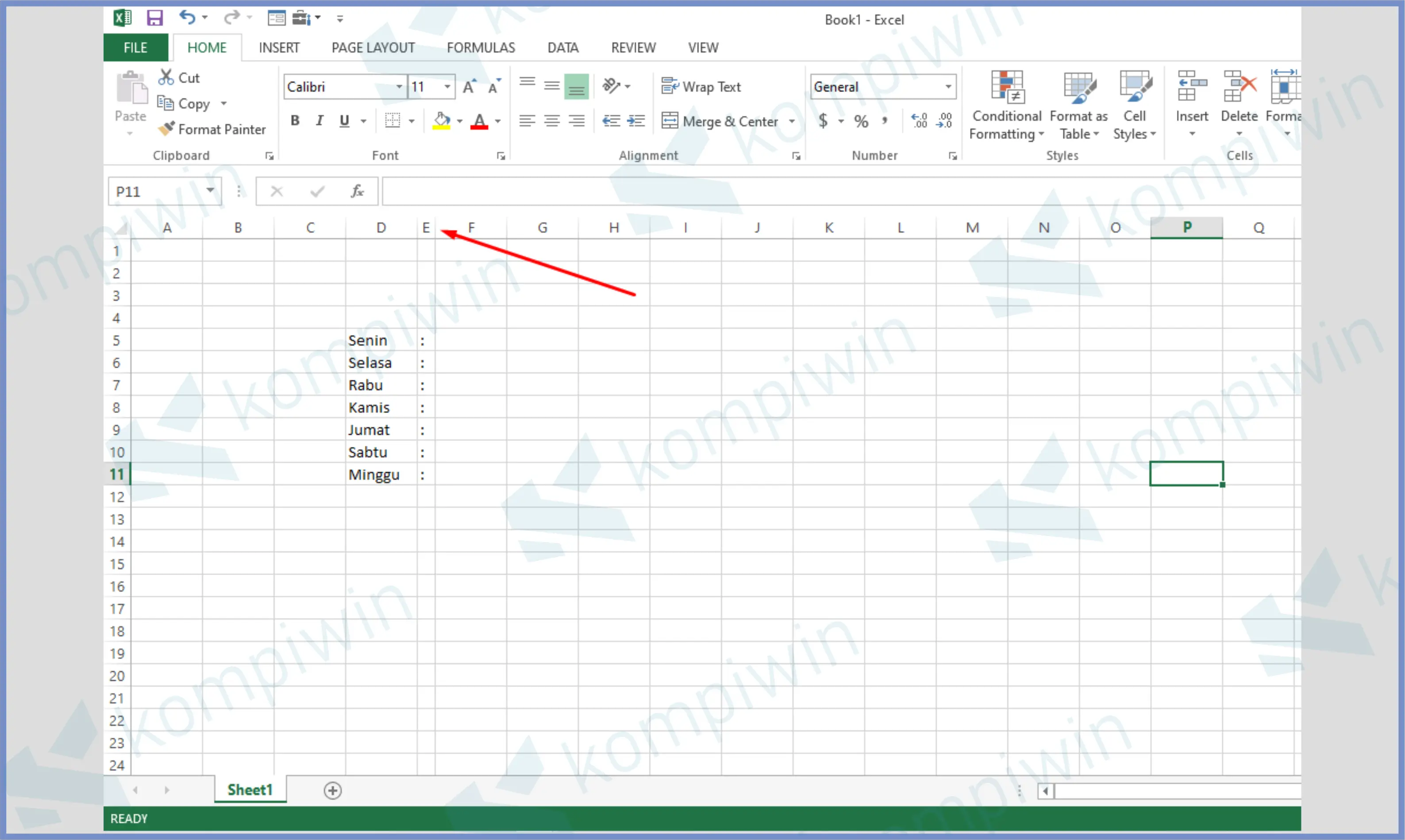
Cara 2 : Menggunakan Format Cell
Cara membuat titik dua (:) lurus, sejajar, dan rapi di Excel, yang kedua kita bisa menggunakan fitur Format Cell.
Tugas kita hanya blok keterangan yang ingin kamu beri simbol titik dua, lalu pilih Format Cell, dan terakhir atur di menu Numbering ➜ Custom. Selengkapnya ada di bawah.
- Buka terlebih dahulu file excelnya.
- Silahkan kamu buat teks keterangan di baris D misalnya.
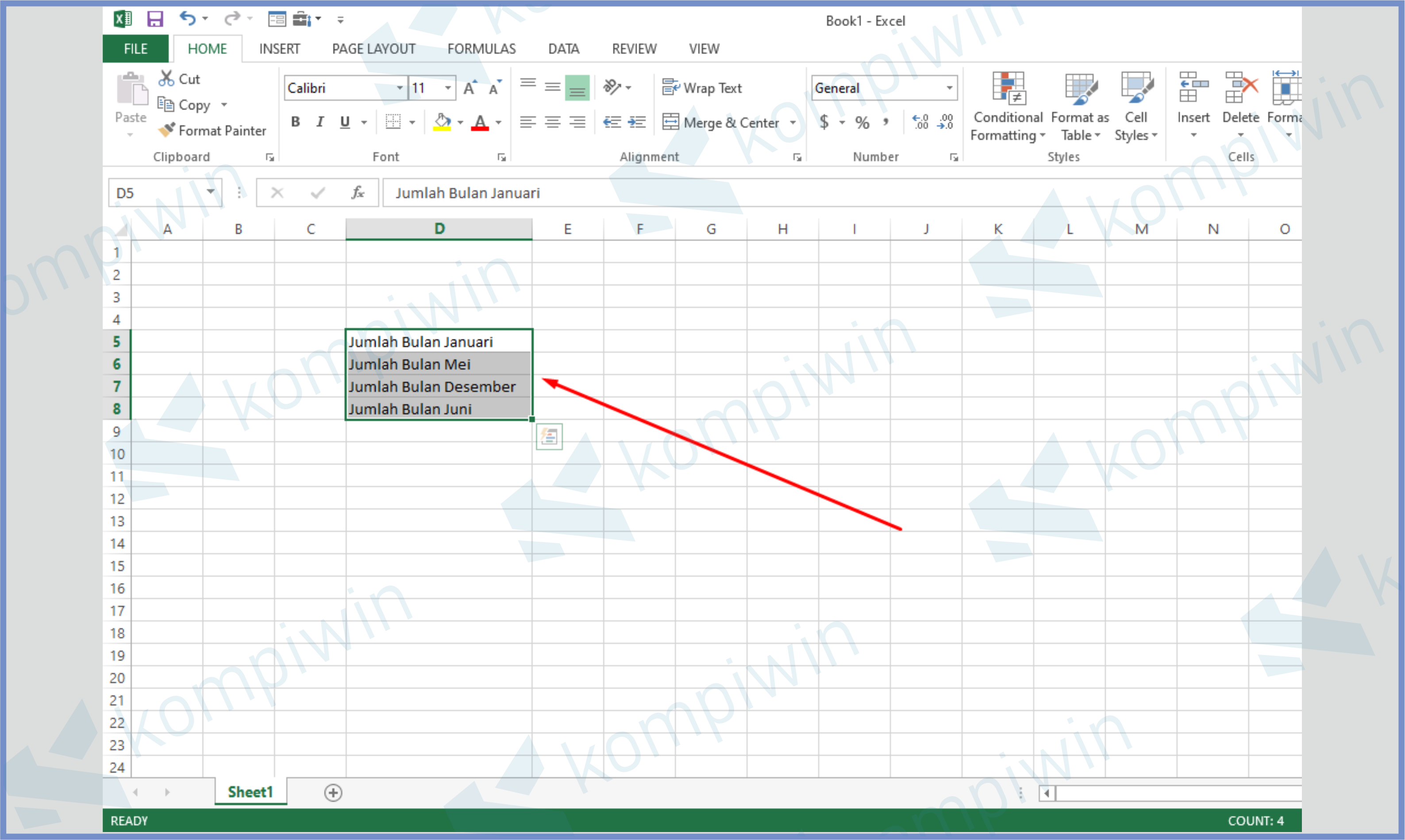
- Blok semua teks keterangan tersebut.
- Setelah itu klik kanan kemudian pilih Format Cell.
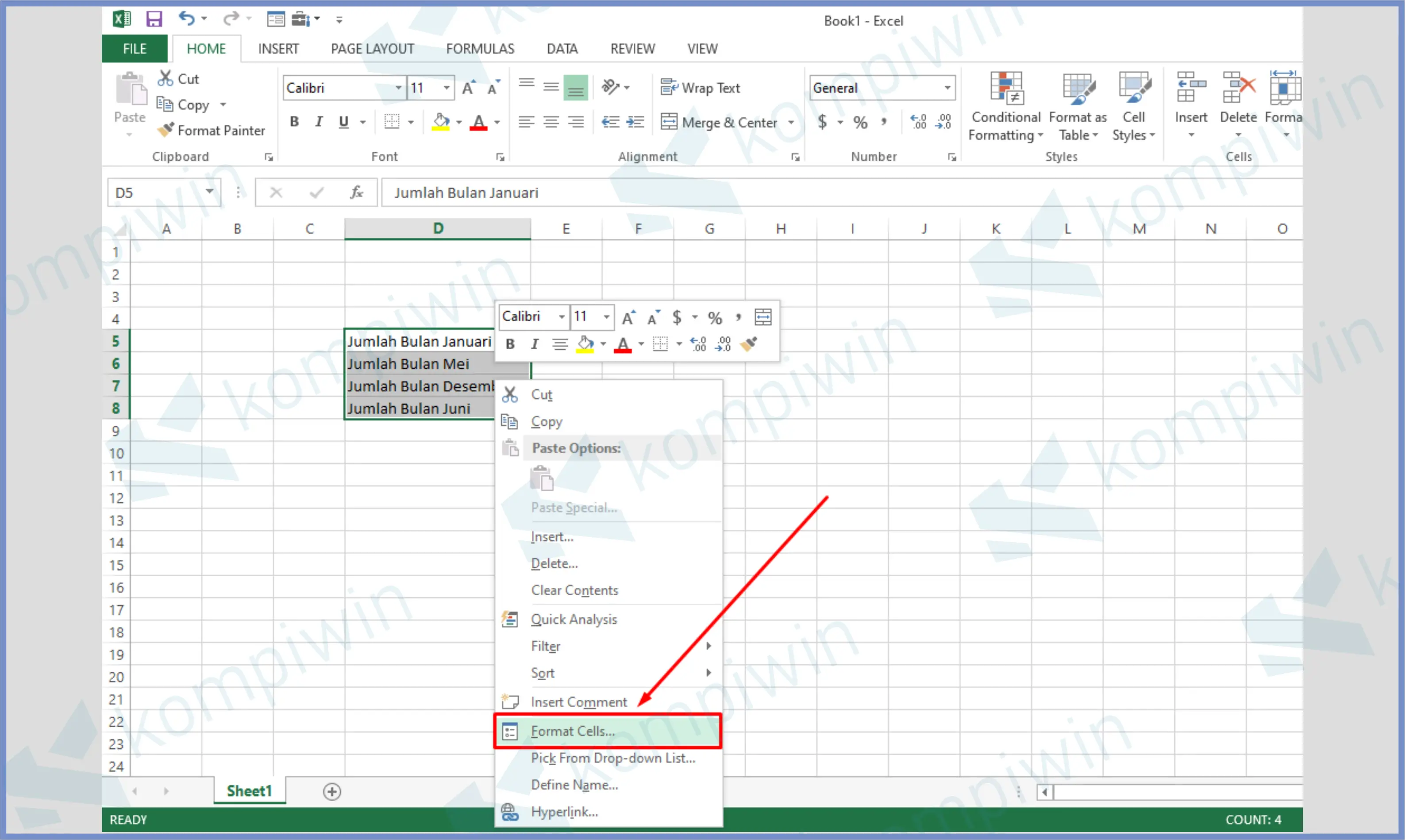
- Pastikan kalian berada di menu tab Numbering, lalu pilih menu Custom.
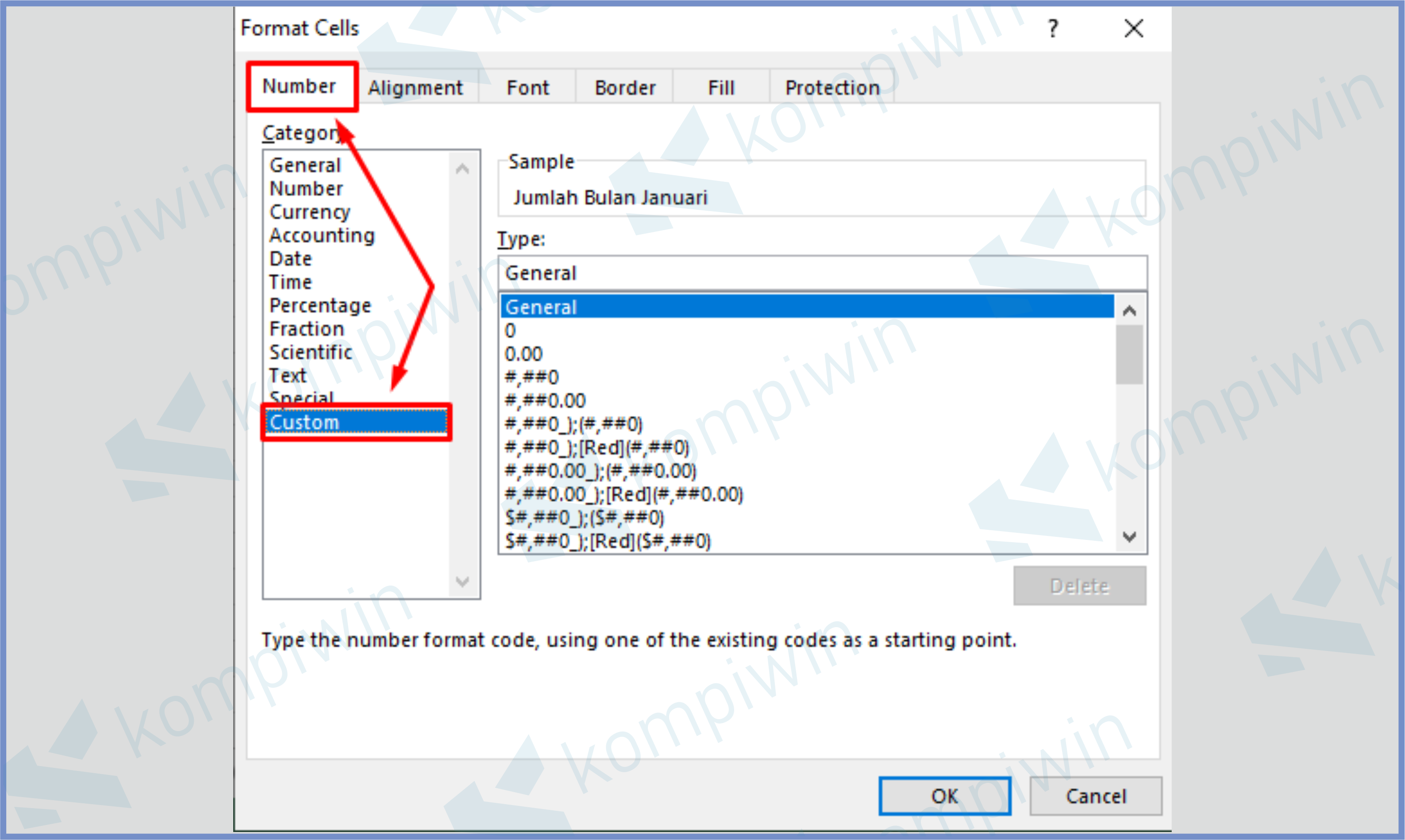
- Setelah itu kalian ketik di bagian Type dengan format @ * :
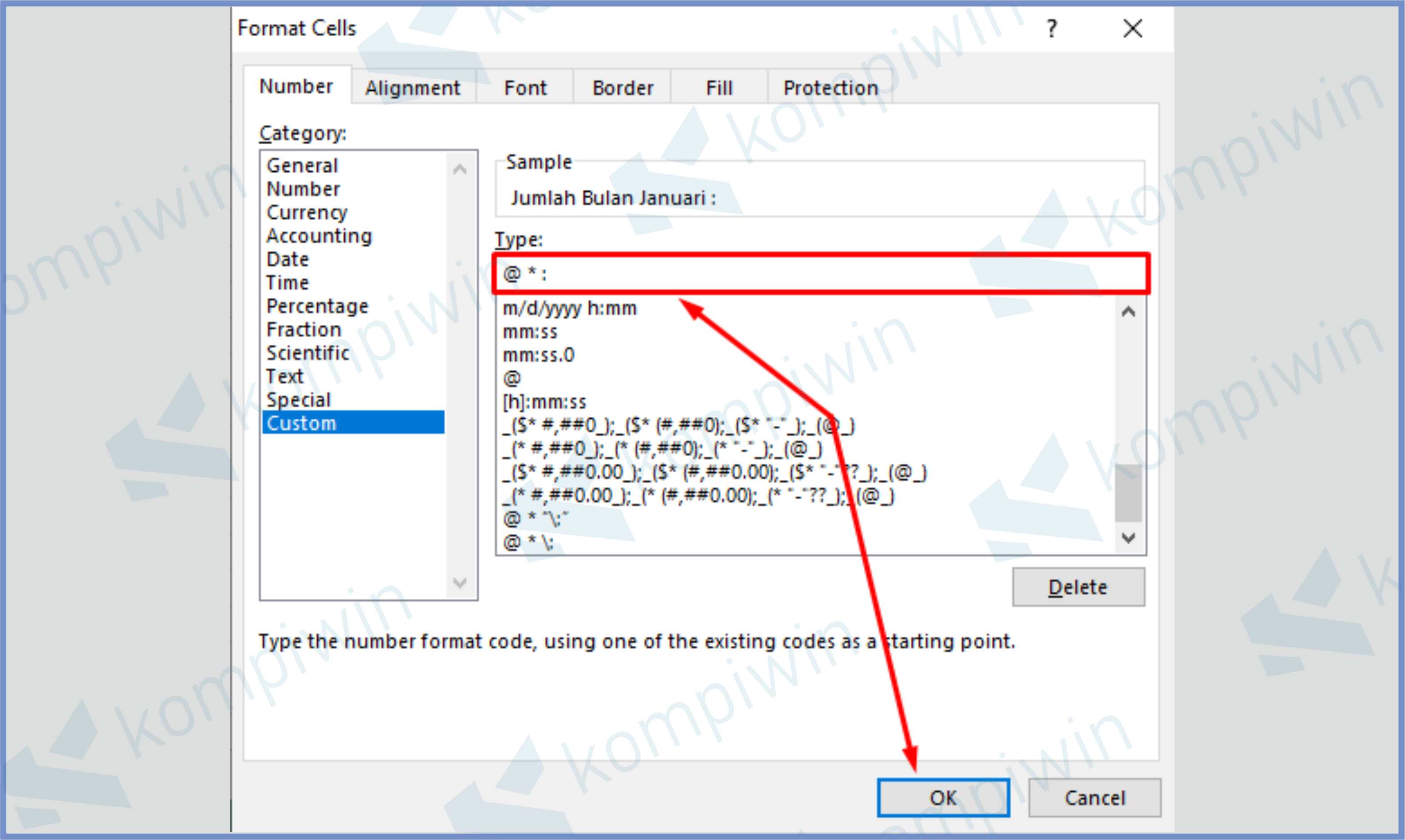
- Setelah itu pencet OK.
Akhir Kata
Demikian adalah pembahasan mengenai cara untuk membuat titik dua (:) pada dokumen Microsoft Excel dengan lurus, sejajar, dan hasilnya pasti sangat rapi.
Silahkan ikuti kedua cara diatas, dan pilih yang menurut kalian mudah dilakukan. Sebarkan artikel ini ke teman-teman kalian supaya mereka juga tahu seputar tips Excel satu ini. Semoga bermanfaat.




